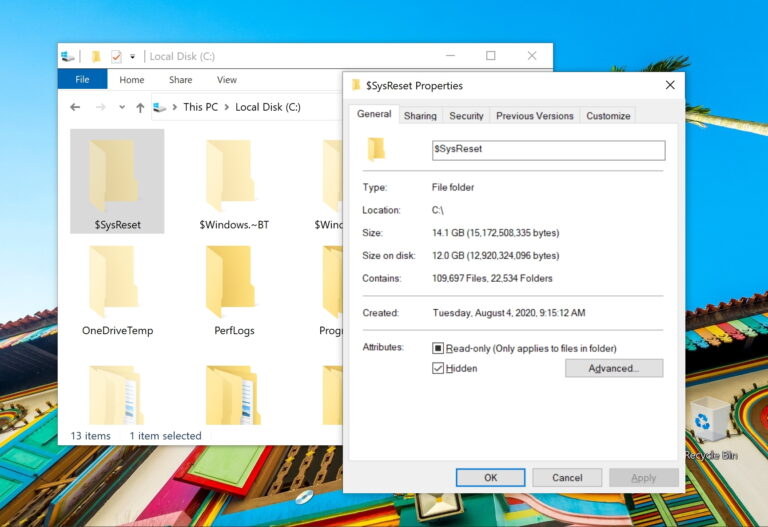9 лучших способов исправить сбой работы Microsoft Teams из-за непредвиденной ошибки
Представьте, что вы ждете, чтобы присоединиться к запланированному звонку, а Microsoft Teams выдает ошибки из ниоткуда. Многие сталкиваются с «сбоем операции из-за непредвиденной ошибки» в приложении Microsoft Teams в Windows. Подобно тому, как сообщение об ошибке называет это неожиданным, трудно указать причину этого и запустить приложение Teams. К счастью, вы можете устранить неполадки и устранить проблему.

Программы для Windows, мобильные приложения, игры - ВСЁ БЕСПЛАТНО, в нашем закрытом телеграмм канале - Подписывайтесь:)
Microsoft Teams может быть отличным инструментом для командного общения, но иногда он дает сбои. Прежде чем перейти к веб-приложениям или мобильным приложениям Teams и согласиться на неудобную работу, вот несколько полезных способов исправить проблему Microsoft Teams, из-за которой операция завершилась сбоем из-за непредвиденной ошибки.
1. Снова откройте приложение Microsoft Teams.
Вы пытались присоединиться к новому каналу или создать недавний групповой звонок в Teams? Вы можете закрыть приложение Teams, открыть его и повторить попытку.
Нажмите на значок X в меню и закройте Teams (приложение все еще работает в фоновом режиме, чтобы уведомлять о новых звонках или сообщениях). Вы должны полностью закрыть его из приложения «Диспетчер задач».
Шаг 1: Щелкните правой кнопкой мыши клавишу Windows и откройте меню диспетчера задач.

Шаг 2: Выберите Microsoft Teams из списка.
Шаг 3: Нажмите кнопку «Завершить задачу».

Откройте Microsoft Teams и попробуйте выполнить те же задачи. Если вы все же столкнулись с неудачной операцией с непредвиденными ошибками, продолжайте с другими трюками.
2. Проверьте сетевое подключение
Прежде чем мы попросим вас выполнять сложные трюки, давайте сначала рассмотрим некоторые основы. Вы должны обеспечить активное подключение к Интернету при работе с Microsoft Teams.
Откройте приложение «Параметры Windows 11» (клавиши Windows + I) и выберите «Сеть и Интернет» на боковой панели. Подтвердите состояние подключения и снова попытайте счастья в Teams.

3. Устранение неполадок с гиперссылками
Вы пытаетесь присоединиться к каналу или собранию Teams по гиперссылке? Если вы столкнулись с непредвиденной ошибкой при открытии гиперссылки, прочитайте наш специальный пост, чтобы устранить проблему.
4. Очистите кеш Microsoft Teams
Как и все приложения для Windows, Microsoft Teams собирает кеш в фоновом режиме, чтобы сократить время загрузки и общее удобство работы с приложением. Когда приложение содержит поврежденный кеш, вы можете столкнуться с непредвиденными ошибками. Вам не нужно переустанавливать и настраивать Teams с нуля. Вы можете удалить кэш Teams и повторить попытку.
Шаг 1: Нажмите клавиши Windows + R, чтобы открыть меню «Выполнить».
Шаг 2: Введите %данные приложения% и нажмите Enter.

Шаг 3: Найдите папку Microsoft и откройте ее.

Шаг 4: Откройте папку Teams из следующего меню.

Шаг 5: Выберите все папки кеша и удалите их.

5. Проверьте статус команды
Команды Microsoft часто сталкиваются с перебоями в работе. Недавно компания столкнулась с простоями по всему миру из-за проблем на стороне сервера. Вы можете посетить Даундетектор в браузере и найдите Microsoft Teams, чтобы подтвердить проблему. Если произойдет глобальное или региональное отключение, вы заметите это на этой специальной странице. После этого вам нужно будет подождать, пока Microsoft решит проблему.
6. Обратитесь к администратору Teams
Вы пытаетесь присоединиться к каналу Teams по гиперссылке? Возможно, у вас не было необходимого разрешения, чтобы стать участником канала. Вы должны попросить администратора канала Microsoft Teams добавить вас на канал. Точно так же ИТ-администратор вашей компании мог ограничить вашу учетную запись Teams. Свяжитесь с администратором, чтобы решить проблему, если вы обнаружите необычное поведение с вашей учетной записью Teams.
7. Включите разрешения камеры и микрофона для команд
Если у вас есть разрешение на отключение камеры и микрофона для Microsoft Teams, вы продолжите сталкиваться со сбоем в работе с непредвиденной ошибкой во время голосовых/видеозвонков. Вы должны включить доступ к групповой камере и микрофону в меню «Конфиденциальность» Windows. Вот как.
Шаг 1: Запустите меню настроек Windows 11 (используйте клавиши Windows + I).
Шаг 2: Откройте меню «Конфиденциальность и безопасность».

Шаг 3: Прокрутите до разрешений приложений и выберите «Камера».
Шаг 4. Включите переключатель доступа к камере для Microsoft Teams.

Шаг 5: Вернитесь в предыдущее меню, нажмите «Доступ к микрофону» и включите переключатель для Microsoft Teams.

Запускайте Teams, чтобы составлять или принимать вызовы Teams без каких-либо непредвиденных ошибок.
8. Выйдите и войдите снова
Вы недавно обновляли пароль своей учетной записи Microsoft? Обычно команды должны обнаруживать изменение и немедленно запрашивать новый пароль. Если Teams не удается аутентифицировать вашу учетную запись, вы должны выйти и снова войти с обновленным паролем.
Шаг 1. Откройте приложения Teams на своем компьютере. Нажмите на изображение своего профиля в правом верхнем углу.
Шаг 2: Выберите «Выйти» в открывшемся меню.

Войдите в систему, используя данные своей учетной записи Microsoft.
9. Обновите команды Microsoft
Запуск устаревшей версии Teams может привести к непредвиденным ошибкам при сбое операции. Вам следует обновить Teams до последней версии, чтобы пользоваться новыми функциями.
Шаг 1. Запустите Teams и выберите меню из трех точек в правом верхнем углу.
Шаг 2. Выберите Проверить наличие обновлений и установите последнюю сборку Teams.

Пролетайте над своими задачами в командах
Microsoft Teams остается неотъемлемой частью многих организаций. Такие проблемы, как сбой операций, могут привести вас в замешательство. Приведенные выше приемы помогут вам быстро исправить «сбой операции из-за непредвиденной ошибки». Какой трюк сработал у вас? Поделитесь своими выводами в комментариях ниже.
Программы для Windows, мобильные приложения, игры - ВСЁ БЕСПЛАТНО, в нашем закрытом телеграмм канале - Подписывайтесь:)